Graphics Programs Reference
In-Depth Information
Optionen stellen Sie die Rundheit, Größe und Neigung der
Pinselspitze ein.
Der
Borstenpinsel
kommt dem eigentlichen Pinsel am nächs-
ten. Sie stellen die Länge und Steifheit der Borsten ein, aber
auch deren Menge und Dicke. Ebenso die Transparenz, also
wie wässrig der einzelne Strich wird.
E
Abbildung
8.34
G
Kalligrafiepinsel
Die
Musterpinsel-Optionen
sind umfangreicher. Sie müssen
ein Muster
2
für normale Pfade auswählen, eventuell eines
für Eckpunkte und eines für Start- und Endpunkte. Klicken Sie
jeweils in die entsprechenden Icons
1
. Sie dürfen aber keine
Muster auswählen, die aus Objekten gemacht wurden, die sel-
ber Muster oder Verläufe enthalten.
E
Abbildung
8.35
G
Borstenpinsel
Abbildung
8.36
1
G
Musterpinsel
Abbildung
8.37
Sie müssen bestimmen, was an
Ecken, Enden und Strecken
passieren soll.
F
2
Mit dem
Spezialpinsel
nehmen Sie aktivierte Objekte als Pin-
selaussehen hinzu. In den Optionen bestimmen Sie, wie dicht
sich diese Objekte wiederholen sollen und in welche Richtung
sie zeigen. Wählen Sie
Drehung relativ zu • Seite
4
, läuft
Ihr Muster zwar am Pfad entlang, ignoriert aber die Kurven. In
den Dropdown-Menüs
3
können Sie Dinge wie Zufallswerte
(links Verkleinerungen, rechts Vergrößerungen) eingeben
5
.
E
Abbildung
8.38
Spezialpinsel: Drehung an Pfad,
an Seite; Größe zufällig (unten)
G
3
4
Abbildung
8.39
Steuern Sie das Aussehen Ihres
Spezialpinsels. Experimentieren
ist gefragt.
F
5



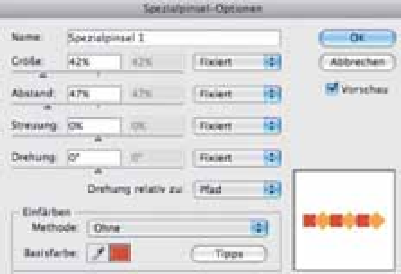
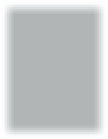

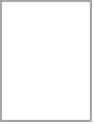
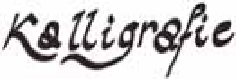


























Search WWH ::

Custom Search